Tillägg och säkerhet – bästa praxis för driftsättning
De här beprövade metoderna är avsedda för IT-ansvariga och -administratörer, Tableau Server- och platsadministratörer samt alla som är intresserade av att börja använda tillägg för instrumentpaneler och visualiseringar i Tableau. Tack vare tillägg kan du utöka och anpassa Tableau för att passa olika kunders olika analysbehov. Den här utbyggbarheten bör alltid gå hand i hand med säkerheten för kundernas data och verksamheter. De beprövade metoderna är avsedda för driftsättningar som har en blandning av användare som använder Tableau Desktop och Tableau Server eller Tableau Cloud.
Säkerhet för tillägg i Tableau
Tillägg är webbprogram som utökar instrumentpanelens funktioner eller lägger till nya visualiseringar i Tableau. De här lösningarna kan hanteras direkt av Tableau eller helt och hållet hanteras som anpassade tjänster från tredje part. Tjänsterna kan antingen hanteras inom det egna nätverket eller tillhandahållas av en extern leverantör utanför organisationens nätverk. Tillägg samverkar med andra komponenter i arbetsboken och skapar en integrerad upplevelse för slutanvändaren av Tableaus analysinnehåll. För att tillhandahålla den här integrerade upplevelsen utnyttjar tillägg synliga sammanfattningsdata som används i arbetsboken. Vid behov kan de även komma åt underliggande data i arbetsboken, om detta konfigureras. Den här åtkomst- och interaktionsnivån bygger på Tableaus tilläggs-API, som utformats och stöds som en del av Tableau-plattformen.
Tableau har stöd för två tilläggsstandarder:
Tableau-betrodda tillägg
För att så många som möjligt i vår community ska kunna använda tillägg har Tableau tjänster som underlättar storskalig distribution av tillägg. De här tilläggen kan byggas och underhållas direkt av Tableau som plattformsfunktioner, men även av Salesforces eller Tableaus partnerutvecklare i nära samarbete med Tableaus produktteam för att gemensamt distribuera lösningar för communityanvändning via Tableau Exchange. Tableau-betrodda tillägg finns alltid i Tableaus infrastruktur och de hanteras och regleras av Tableaus produkt- och utvecklingsteam. Tableau testar och granskar alla tillägg innan de driftsätts eller uppdateras. Tableau har strikta krav för att bara tillåta kommunikation mellan användarklienter och de åtkomstreglerade värdarna för Tableau-tillägg. Tack vare den här konstruktionen kan Tableau upprätthålla vissa gemensamma standarder för tillägg som underlättar för vår community. För att uppnå detta använder Tableau ett antal olika lösningar:
- Tillägg i begränsat läge
- Tableau-konstruerade tillägg
- Tillägg som skapats av betrodda partner (valfritt)
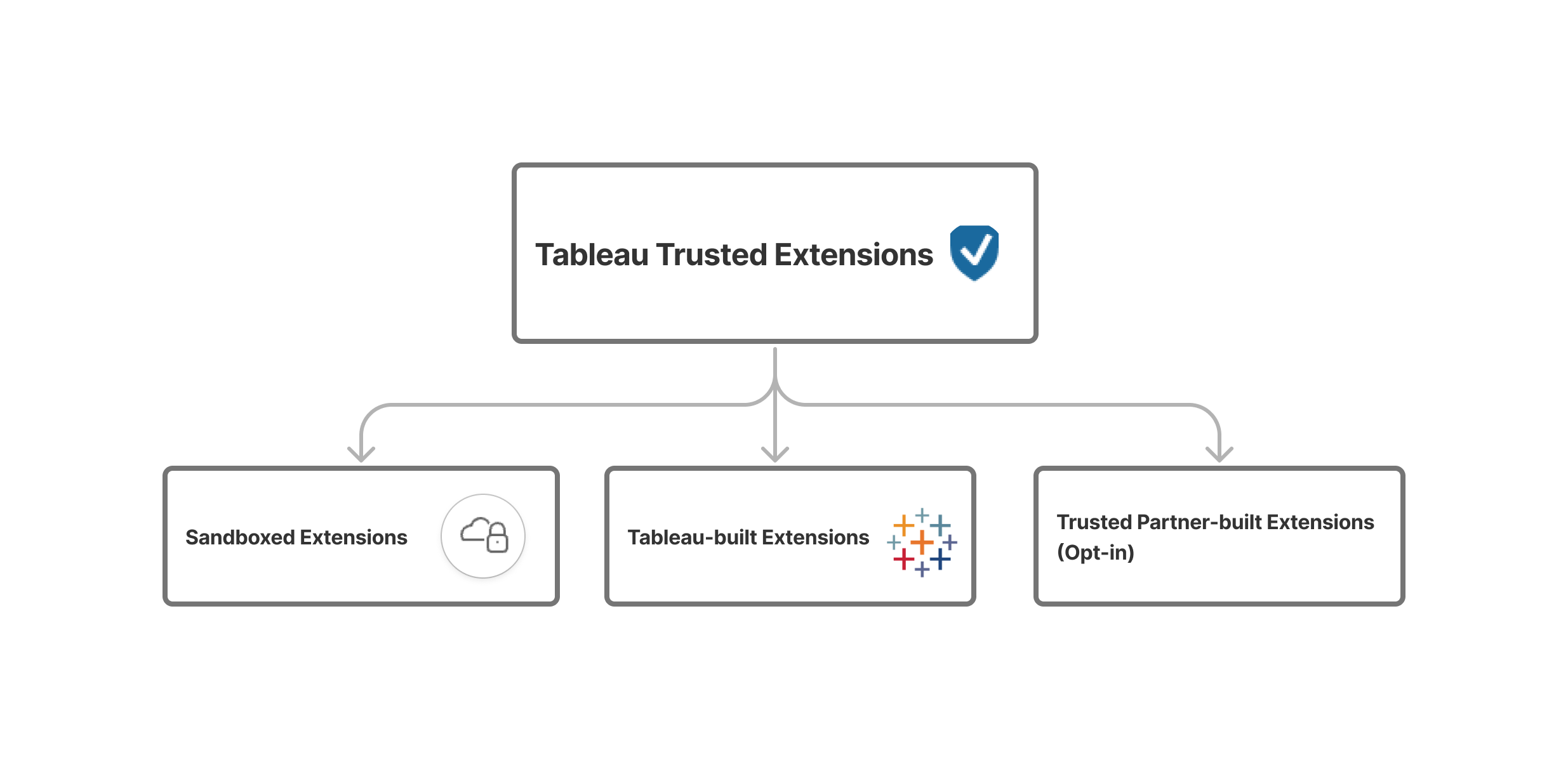
Tillägg i begränsat läge
Tableau är värd för tillägg i begränsat läge, som körs i en skyddad miljö som konfigurerats särskilt för att eliminera risken för dataexfiltrering.
Tableau-värden för tillägg i begränsat läge blockeras från alla andra resurser och tjänster på webben. Ett tillägg i begränsat läge kan fråga data i arbetsboken med tilläggs-API:et, men kan inte skicka dessa data någonstans utanför den begränsade miljön (sandlådan). Resultatet för frågan finns på klientdatorn (i webbläsaren) och kan inte skickas någonstans. Den begränsade åtkomsten säkerställer att det bara är Tableau-anställda som hanterar alla uppdateringar av tillägg i begränsat läge och att de är de enda som har tillgång till den här tilläggsvärden. Tillägg i begränsat läge och hanterade tjänster har genomgått omfattande penetrationstester av en tredjepartskonsult. Tillägg i begränsat läge är som standard aktiverade för användning och är aktiverade för användning med Tableau Public.
Tableau-konstruerade tillägg
Tableau-konstruerade tillägg hanteras av Tableau. De här tilläggen byggs och underhålls av Tableaus utvecklingsteam som plattformsfunktioner. Precis som andra funktioner som konstruerats av Tableau följer tilläggen Salesforces SDLC-standarder. De här tilläggen är utformade för att skicka JavaScript till klientdatorn. På så sätt kan tillägget återges och bearbetas av klienten. De här funktionerna stöds direkt av Tableau-teamet och driftsätts via samma infrastruktur för betrodda Tableau-värdar. Tableau-konstruerade tillägg är som standard aktiverade för användning och är aktiverade för användning med Tableau Public.
Tillägg som skapats av betrodda partner (valfritt)
Tillägg som skapats av betrodda partner har utvecklats av andra, men granskas och hanteras av Tableau. Genom att hantera driftsättningen för partnerutvecklare (varav många också är erfarna communityledare) kan de här nya lösningarna levereras tillsammans av Tableau och den externa Tableau Exchange-partnern. Tableau testar alla externa lösningar (och uppdateringar) innan de driftsätts för att användas i produktionsmiljön. Detta omfattar testning av funktioner såväl som nätverkskommunikation samt automatiserad kodskanning efter sårbarheter som behöver åtgärdas. Precis som andra betrodda Tableau-tillägg tillåter de här tilläggen bara kommunikation mellan användarklienten och Tableau-värden. Direkt åtkomst till värden regleras och begränsas till enbart Tableau-anställda. Även om Tableau inte kan göra direkta ändringar eller korrigeringar av de här externa lösningarna ansvarar Tableau för tjänsternas drifttid och tillgänglighet. Administratörerna måste aktivera tillägg som skapats av betrodda partner, men de rekommenderas i allmänhet och har aktiverats för användning i Tableau Public.
Nätverksaktiverade tillägg
Nätverksaktiverade tillägg är tillägg som inte hanteras av Tableau. De kan hanteras av webbservrar inom eller utanför det lokala nätverket och har full tillgång till webben. Detta innebär att nätverksaktiverade tillägg kan användas för mer specifika integreringsbehov eller anpassade driftsättningsmål som inte ingår i Tableaus standarder. Nätverksaktiverade tillägg kan ansluta till andra program och tjänster för att erbjuda nya integrerade funktioner i Tableau. Detta inkluderar generering av naturligt språk som inte kommer från Tableau och stöd för tillbakaskrivningsscenarier. Nätverksaktiverade tillägg har full tillgång till webben. De erbjuder omfattande funktioner och upplevelser eftersom de kan ansluta till externa resurser. Men eftersom de kan kommunicera med ytterligare tjänster och inte hanteras av Tableau rekommenderar vi att du utvärderar nätverksaktiverade tillägg noga innan de driftsätts eller tas i bruk i stor skala.
Lokalt distribuerade nätverksaktiverade tillägg
Tillägg kan ha stöd för flexibel driftsättning, till exempel att köra tillägg lokalt i ett lokalt nätverk. Detta är särskilt användbart för driftsättningar som har krav på frånkopplade nätverk eller för organisationer som föredrar att hantera sina egna tillägg. Interna utvecklare kan till exempel bygga anpassade tillägg som uppfyller specifika driftsättningsbehov. Nätverksaktiverade tillägg har stöd för självdriftsättning. Eftersom de här lokala tilläggen körs på värdar som inte är Tableaus och genomgår egna anpassade versionsdefinitioner, bör du arbeta tillsammans med utvecklarna för att på bästa sätt planera hur den här interna tilläggsresursen och den relevanta processen ska hanteras för användare i driftsättningen. Arkitekturen för nätverksaktiverad tillägg är konstruerad för att ge full åtkomst till webben. Därför åligger det kunderna att utveckla sina egna granskningsprocesser för att säkerställa att tillägg bara kommunicerar med tillåtna webbresurser och har lämpligt säkerhetsskydd mot cyberangrepp. Lokala nätverksaktiverade tillägg måste läggas till i driftsättningens godkännandelista över tillägg av Tableau-administratörerna innan de får användas. De här lokala lösningarna används inte i Tableau Public.
Nätverksaktiverade tillägg som hanteras av tredje part
I arkitekturen för nätverksaktiverade tillägg kan tillägg hanteras av en betrodd tredjepartsleverantör, till exempel direkt av en Tableau-partner som ni har upprättat en formell leverantörsrelation med. I de här fallen kan leverantörer tack vare ett nätverksaktiverat tillägg, som inte hanteras av Tableau, erbjuda direkt produktionssupport eller anpassade tjänster. När detta hanteras på ett tillförlitligt sätt kan det effektivisera och utöka leverantörens anpassningar av Tableau. Vi rekommenderar kunder att arbeta tillsammans med tredjepartsleverantören direkt för att få en djupare förståelse för hur väl leverantörens utvecklingsmetoder, tilläggskod och säkerhetsåtgärder uppfyller kundens interna riktlinjer. De här nätverksaktiverade tilläggen måste läggas till i driftsättningens godkännandelista över tillägg av Tableau-administratörerna innan de får användas. I sällsynta fall kan de här lösningarna vara aktiverade för användning i Tableau Public som unika undantag för att uppnå communitymål.
Att tänka på när det gäller risker med nätverksaktiverade tillägg
Eftersom tillägg är webbprogram finns det risk för att ett nätverksaktiverat tillägg kan vara sårbart för vissa typer av skadliga attacker. Detta kan i sin tur utgöra en risk för era datorer eller data. Open Web Application Security Project(Länken öppnas i ett nytt fönster) (OWASP) identifierar årligen de mest kritiska säkerhetsriskerna för webbapplikationer. Dessa risker inkluderar följande:
- SQL-injektion
- Skript över flera platser (XSS)
- Exponering av känsliga data
Dessa risker kan äventyra tillägget om utvecklarna inte validerar och hanterar användarinmatningar på ett korrekt sätt eller om de genererar dynamiska frågor för att komma åt känsliga databaser. När du utvärderar de tillägg som du vill ge åtkomst till i Tableau bör du överväga hur de hanterar autentisering, dataåtkomst eller användarinmatning samt hur de reducerar säkerhetsrisker.
Reducera säkerhetshoten med nätverksaktiverade tillägg
Att förstå vad ett tillägg gör är det första steget mot att identifiera riskerna för verksamheten. I många fall kan ett tillägg för instrumentpaneler eller visualiseringar inte komma åt underliggande data i arbetsboken och all JavaScript-kod körs i webbläsaren på användarens dator. I dessa fall lämnar inga data datorn, även om tillägget kanske finns på en tredje parts plats utanför er domän. Vissa tillägg låter dig länka Tableau med andra applikationer som redan har implementerats på din domän.
Tableau tillhandahåller säkerhetsåtgärder och säkerhetskrav för tillägg. De här kraven är aktiverade för Tableau Desktop, Tableau Server och Tableau Cloud.
- Alla tillägg måste använda protokollet HTTP Secure (HTTPS).
- Som standard uppmanas alla som använder en instrumentpanel med ett nätverksaktiverat tillägg att tillåta att tillägget körs. Tillägget måste begära tillstånd om det behöver komma åt underliggande data.
- För att kunna köras på Tableau Server eller Tableau Cloud måste webbadressen för det nätverksaktiverade tillägget läggas till i en godkännandelista. Serveradministratören hanterar den här listan för Tableau Server och platsadministratören hanterar listan för Tableau Cloud.
- På Tableau Server och Tableau Cloud kan server- eller platsadministratören (respektive) kontrollera om uppmaningen visas för varje nätverksaktiverat tillägg.
Se Hantera instrumentpanels- och visualiseringstillägg i Tableau Server för mer information.
Hantera tillägg med Tableau
Tillägg är ett sätt att lägga till unika funktioner i instrumentpaneler och nya visualiseringar i arbetsblad. Tillägg kan användas för att direkt integrera instrumentpanelen med program utanför Tableau. Medan tillägg öppnar upp flera möjligheter finns det tillfällen där du behöver eller vill bibehålla kontrollen över hur tillägg driftsätts i ditt företag eller verksamhet. På grund av detta skiljer sig inte tillägg från någon annan programvara som kan användas. Innan programvara driftsätts i företaget bör du noggrant testa och verifiera att den fungerar som förväntat och är säker. Detsamma gäller för tillägg.
Bestäm först vilken åtkomstnivå användarna ska ha och identifiera de tillägg du vill använda (eller omvänt, de tillägg du inte vill använda). Använd sedan kontrollerna och funktionerna i Tableau för att begränsa och strukturera de tillägg för instrumentpaneler och visualiseringar som användarna har tillgång till.
- Behöver du begränsa vem som kan lägga till eller använda tillägg i Tableau Desktop? Se Rekommendationer för Tableau Desktop
- Behöver du begränsa eller kontrollera de tillägg användare har tillgång till? Se Rekommendationer för Tableau Server och Tableau Cloud.
Rekommendationer för Tableau Desktop
Ett rad olika alternativ finns tillgängliga för att driftsätta Tableau Desktop i ditt företag. Du kan tillåta obegränsad åtkomst till tillägg eller skapa gränser och restriktioner för vem som har tillgång till tillägg och under vilka omständigheter.
Som standard har användare av Tableau Desktop obegränsad tillgång till Tableau-betrodda tillägg och nätverksaktiverade tillägg. Tableau har fem alternativ som kan användas i valfri kombination under installationen för att ändra standardinställningarna.
- Inaktivera alla tillägg (
DISABLEEXTENSIONS) - Inaktivera nätverksaktiverade tillägg (
DISABLENETWORKEXTENSIONS). - Inaktivera tillägg i begränsat läge (
DISABLESANDBOXEXTENSIONS). - Inaktivera Tableau-konstruerade tillägg (
DISABLETABTRUSTEDEXTENSIONS). - Inaktivera tillägg som skapats av betrodda partner (
DISABLE3PTRUSTEDEXTENSIONS).
Obs! Du kan ändra dessa inställningar efter installationen av Tableau Desktop genom att redigera registret (Windows) eller köra ett skript (Mac) på varje dator. Se Inaktivera tillägg för instrumentpaneler.
Exempel på driftsättningsscenarier
Du kan använda installationsinställningarna för att driftsätta Tableau Desktop på flera olika sätt.
Tillåt alla tillägg – I det här driftsättningsscenariot väljer du att lita på att Tableau-utvecklarna väljer de Tableau-betrodda tillägg och nätverksaktiverade tillägg de vill använda. Använd standardinställningarna vid installationen för att ge användare av Tableau Desktop den största flexibiliteten. Med standardinställningen har användare av Tableau Desktop obegränsad tillgång till Tableau-betrodda tillägg och nätverksaktiverade tillägg. Standardinställningarna är:
DISABLEEXTENSIONS=0ochDISABLENETWORKEXTENSIONS=0. Se Installera Tableau Desktop från kommandoraden.Tillåt endast Tableau-betrodda tillägg – I det här scenariot förlitar du dig på Tableaus tilläggstjänster för att på lämpligt sätt granska, driftsätta och kuratera tillägg som är avsedda för bred communityanvändning, men du är osäker på nätverksaktiverade tillägg och vill förhindra att de används just nu. Stäng av stödet för nätverksaktiverade tillägg genom att ställa in egenskapen
DISABLENETWORKEXTENSIONSpåDISABLENETWORKEXTENSIONS=1. Behåll standardinställningen för att aktivera tillägg (DISABLEEXTENSIONS=0). Se Installera Tableau Desktop från kommandoraden.Tillåt endast tillägg i begränsat läge – I det här scenariot kanske du har använt tillägg i begränsat läge tidigare och tycker att de är säkra.
Du är emellertid inte redo att uppdatera policyn för att tillåta en bredare användning av tillägg som utvecklats av Tableau och betrodda partner. Du vill inte heller ändra policyn för att tillåta nätverksaktiverade tillägg. Du vill bara tillåta att tillägg i begränsat läge används som tidigare, och du vill hindra all användning av andra former av Tableau-betrodda tillägg och nätverksaktiverade tillägg. Om du vill stänga av stödet för nätverksaktiverade tillägg, Tableau-konstruerade tillägg och tillägg som skapats av betrodda partner ställer du in egenskapenDISABLENETWORKEXTENSIONSpåDISABLENETWORKEXTENSIONS=1), egenskapenDISABLETABTRUSTEDEXTENSIONSpå (DISABLETABTRUSTEDEXTENSIONS=1) och egenskapenDISABLE3PTRUSTEDEXTENSIONSpå (DISABLE3PTRUSTEDEXTENSIONS=1). Behåll standardinställningen för att aktivera tillägg (DISABLEEXTENSIONS=0). Se Installera Tableau Desktop från kommandoraden.Inga tillägg tillåts – I det här scenariot vill du inte tillåta användare att använda någon typ av tillägg alls. Inaktivera i så fall stödet för alla tillägg med egenskapen
DISABLEEXTENSIONS(DISABLEEXTENSIONS=1). Se Installera Tableau Desktop från kommandoraden.
Använd en kombination av inställningar – du kan ha vissa användare som behöver och bör ha obegränsad tillgång till alla tillägg. Andra användare kanske endast behöver tillgång till tillägg i begränsat läge och slutligen en uppsättning användare som inte behöver tillgång alls. Eftersom alternativen för tillägg ställs in per dator kan driftsättningen konfigureras för specifika användare och deras användningsfall.
Webbredigering – om Tableau Server eller Tableau Cloud finns tillgängliga för användare kan de använda webbredigering för att komma åt tillägg. Vid webbredigering tillämpas serverns eller platsens inställningar för tillägg. I det här scenariot kan server- och platsadministratörer bestämma vilka tillägg som användare ska ha åtkomst till. Detta hanteras baserat på inställningarna för server- och platstillägg, som inkluderar alternativ för Tableau-betrodda tillägg och godkännandelistan för tillägg för explicita nätverksaktiverade tillägg.

Rekommendationer för Tableau Server och Tableau Cloud
Om användare har tillgång till Tableau Server eller Tableau Cloud kan de inbyggda säkerhetskontrollerna användas för att tillämpa gränser och restriktioner för vilka tillägg som kan användas, och under vilka omständigheter. Om tillägg har inaktiverats i Tableau Desktop kan du ändå tillåta användare att lägga till tillägg via webbredigering, och du kan begränsa antalet tillägg som kan användas till endast de som du godkänner.
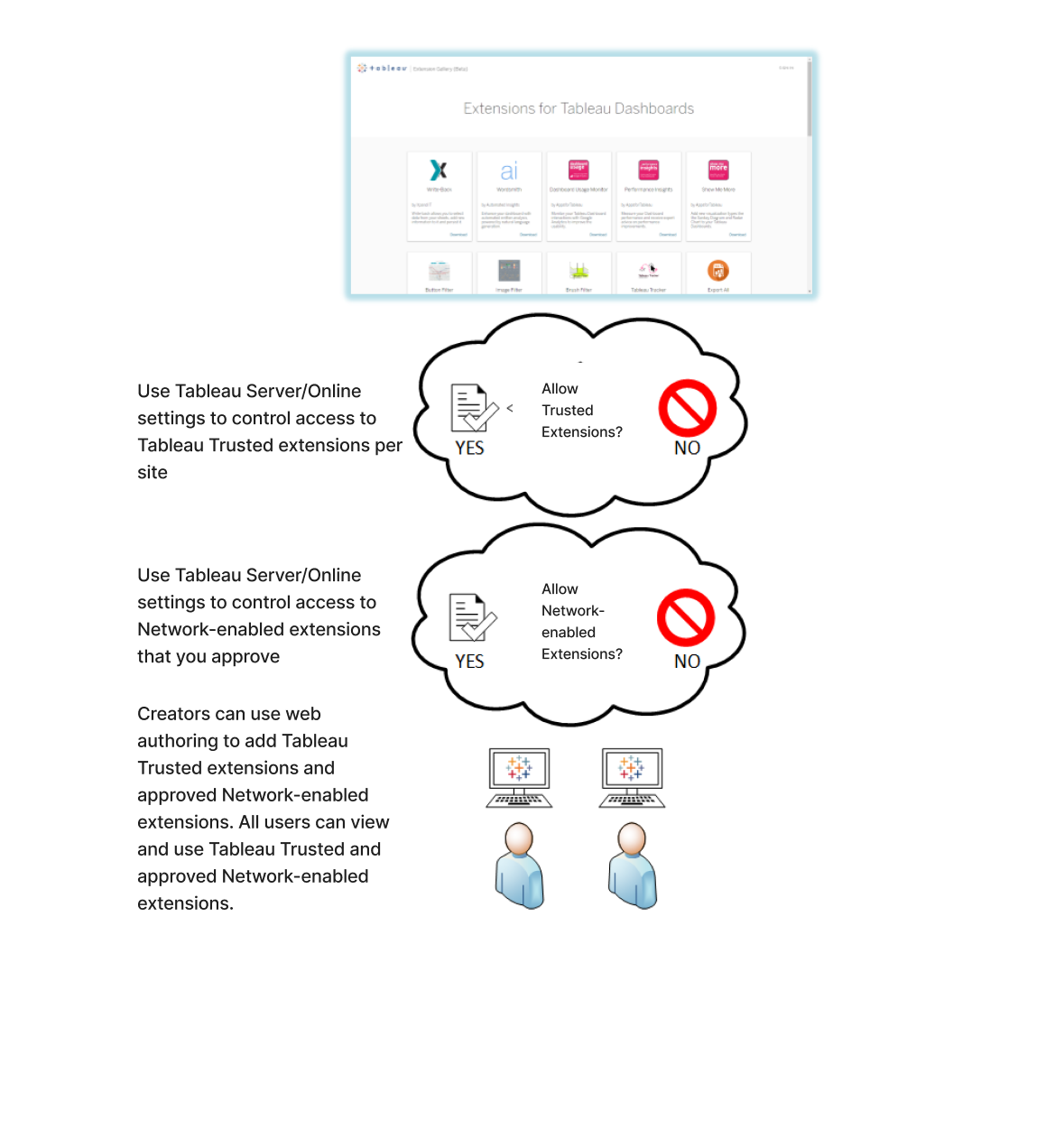
Tillåta Tableau-betrodda tillägg och nätverksaktiverade tillägg på godkännandelistan
Från och med Tableau 2025.3 tillåts vissa Tableau-betrodda tillägg att köras som standard. Detta innebär att tillägg i begränsat läge och Tableau-konstruerade tillägg kan användas med färre begränsningar, medan tillägg som skapats av betrodda partner kan aktiveras av administratörerna. Även om vi gärna vill att alla Tableau-betrodda tillägg används så mycket som möjligt, precis som våra miljöer (som Tableau Public), anser vi att det är oerhört viktigt att varje administratör definierar den policy som passar just deras driftsättning.
Nätverksaktiverade tillägg tillåts inte om de inte har lagts till på godkännandelistan. Administratörerna kan redigera inställningarna och lägga till nätverksaktiverade tillägg på platsens godkännandelista (Inställningar > Tillägg > Aktivera specifika tillägg).
Obs! Om du vill att godkännandelistan används som standardbeteende för tillägg i Tableau 2018.2 och Tableau 2018.3 måste du ändra inställningarna för platsen. Avmarkera alternativet Aktivera okända tillägg, på sidan Tilläggsinställningar, under Standardbeteende för tillägg. I Tableau Server 2019.1, Tableau 2019.2 och Tableau 2019.3 är det som standard inte tillåtet att köra tillägg, om de inte har lagts till i godkännandelistan.
Kontrollista för godkännandelistan:
- Kommer tillägget från en källa som du känner till och litar på?
- Kontrollera tilläggets webbadress. Ser webbadressen misstänkt ut eller innehåller den tvivelaktig domännamn?
- Kräver tillägget tillgång till fullständiga (underliggande data) eller sammanfattande data? Se Förstå dataåtkomst.
- Testa tilläggen innan du tillåter en generell användning. Se Testa säkerheten i tillägg. Läs mer i Säkerhetstesta nätverksaktiverade tillägg.
Lägg till tillägg på godkännandelistan:
Blockera specifika tillägg från att köras på Tableau Server
På Tableau Server kan du blockera specifika tillägg genom att lägga till deras webbadress på lista över blockerade tillägg. Detta är användbart om du har flera platser som är konfigurerade olika för tillägg. Om du till exempel har en testplats där du vill kunna testa interna- eller tredjepartstillägg kan du ha standardbeteendet aktiverat för tillägg, där ej listade tillägg tillåts köras förutsatt att de inte har åtkomst till underliggande data i arbetsboken. Om du lägger till ett tillägg i blockeringslistan förhindrar du att det används oavsiktligt på testplatsen.
- Lägg till URL:en för tillägg som du inte vill tillåta i blockeringslistan. Det här alternativet är endast tillgängligt på Tableau Server. Se Blockera specifika tillägg.
Inaktivera tillägg för en plats
Som standard är tillägg aktiverade på Tableau Server och Tableau Cloud. På Tableau Server kan serveradministratören inaktivera tillägg för en specifik plats. På Tableau Cloud kan platsadministratören inaktivera tillägg för en specifik plats. På Tableau Server kan serveradministratören inaktivera tillägg helt vilket överskrider platsinställningarna. Du ska inte behöva ändra den här inställningen på servern eller för platsen, eftersom du kan styra vilka nätverksaktiverade tillägg du vill tillåta i godkännandelistan. Du kan också styra inställningarna för Tableau-betrodda tillägg, där tillägg i begränsat läge och Tableau-konstruerade tillägg tillåts som standard.
- Ändra platsinställningarna som låter användare köra tillägg på en plats för att inaktivera dem på platsen (Tableau Server och Tableau Cloud). Se Styra tilläggsanvändning.
Visa eller dölj uppmaningar till användare om att köra nätverksaktiverade tillägg
När du lägger till ett nätverksaktiverat tillägg på godkännandelistan kan du konfigurera om användare ska se uppmaningar som standard när de lägger till tillägget på en instrumentpanel eller när de interagerar med en vy som har tillägget. Uppmaningen informerar användare om det nätverksaktiverade tillägget och om tillägget har tillgång till fullständiga data. Uppmaningen ger användare möjligheten att välja om tillägget får köras eller inte. Du kan dölja uppmaningen för användare och låta tillägget köras direkt. När de är aktiverade för en plats, tillåts tillägg i begränsat läge som standard, och användare uppmanas inte.
Inaktivera alla eller vissa Tableau-betrodda tillägg
Från och med Tableau 2025.3 tillåts vissa Tableau-betrodda tillägg att köras i Tableau Server och Tableau Cloud som standard. Tillägg i begränsat läge och Tableau-konstruerade tillägg kan användas med färre begränsningar, medan tillägg som skapats av betrodda partner kan aktiveras av administratörerna. Tillägg i begränsat läge körs i en skyddad miljö och hanteras av Tableau. Tableau-konstruerade tillägg utvecklas och underhålls av Tableau med Tableau som värd. Tillägg som skapats av betrodda partner utvecklas och underhålls av externa partnerutvecklare, men lösningarna och uppdateringarna granskas och hanteras av Tableau med avseende på tillgänglighet och skalning.
Administratörerna kan styra om användarna ska få köra alla, vissa eller inga av de Tableau-betrodda tilläggen på en plats. Betrodda tillägg behöver inte läggas till på godkännandelistan. När Tableau-betrodda tillägg tillåts kan användare fritt lägga till dem i arbetsböcker samt öppna och använda arbetsböcker som innehåller Tableau-betrodda tillägg. Om du behöver blockera ett Tableau-betrott tillägg kontaktar du Tableau för att få den specifika tilläggs-URL som ska läggas till i serverblockeringslistan.
Serveradministratörerna kan lägga till tillägg i globala blockeringslistor för driftsättningar. Om du behöver inaktivera Tableau-betrodda tillägg helt kan du ändra standardinställningen för platsen. Om du ändrar standardinställningen för Tableau-betrodda tillägg är det bara de som finns på godkännandelistan som tillåts köras.
